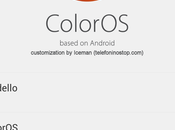VirtualBox è una macchina virtuale, installabile come un normale programma multipiattaforma che è in grado di virtualizzare un intero PC in modo da poterli installare qualsiasi sistema operativo come Windows, Linux e altri sistemi operativi incluso Android così da darci la possibilità di provare tutte le funzionalità sul nostro PC prima di procedere all’installazione.
Su VirtualBox è possibile installare anche Android non purtroppo nella versione 4.4 KitKat che è ancora in fare di creazione ma è possibile provare Android 4.3 sul PC tramite macchina virtuale VirtualBox.

Guida su come installare e provare Android 4.3 su VirtualBox
- Per prima cosa bisogna scaricare l’immagine ISO di Android 4.3 adattata per sistemi x86 cliccando QUI (dovete scaricare questo file android-x86-4.3-20130725.iso è essere il primo della lista)
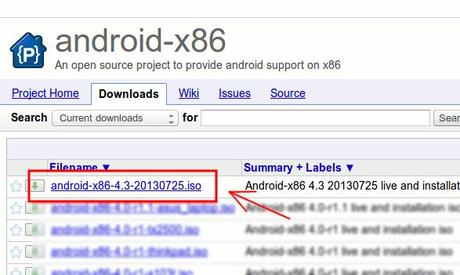
- Ora dovete installare VirtualBox e creare una nuova Virtual Machine cliccando sul Nuovo nella toolbar in alto
- Poi dovete impostare questi parametri
- Nome: Qualsiasi cosa
- Tipo: Linux
- Versione: Linux 2.6
- RAM da assegnare alla VM: 512MB o 1GB
- Hard disk della VM: disco ad espansione dinamica da almeno 4GB
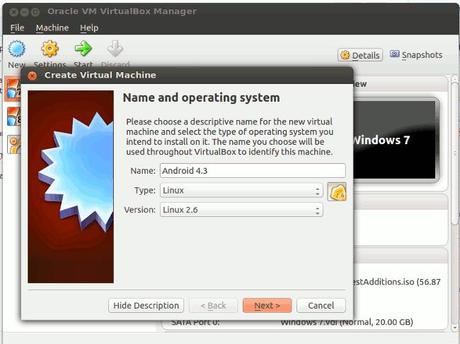
- Ora che avete creato la macchina virtuale, avviatela cliccando sull’icona con un doppio click
- Ora andate a selezionare l’immagine ISO di Android 4.3 precedentemente scaricata cliccando sull’icona della cartella
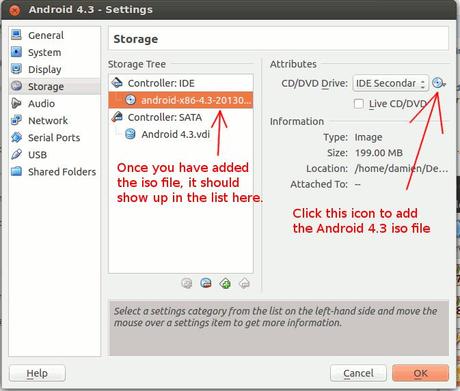
- Ora selezionate Installation – install Android x86 to harddisk dal menu di boot di Android
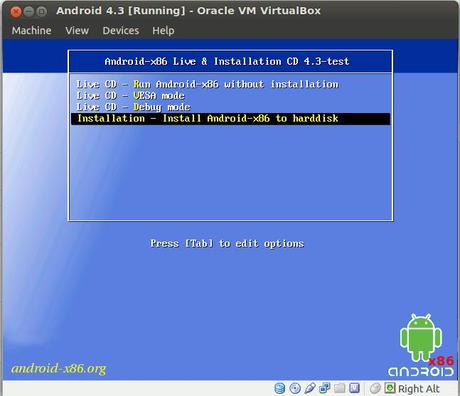
- Poi cliccate su Create/Modify partitions
- Infine selezionare New dal menu per la gestione dei dischi per creare una nuova partizione
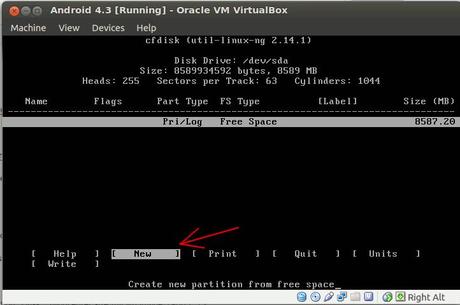
- Ora per rendere la partizione bootable (avviabile) dovete selezionare la voce dal menu per la gestione dei dischi (bootable)
- Infine selezionare Write e digitare il comando yes per avviare la creazione vera e propria della partizione su cui verrà installato Android 4.3
- Al termine della procedura cliccate su Quit
- Ora selezionare la partizione su cui installare Android e scegliere di formattarla nel formato ext3
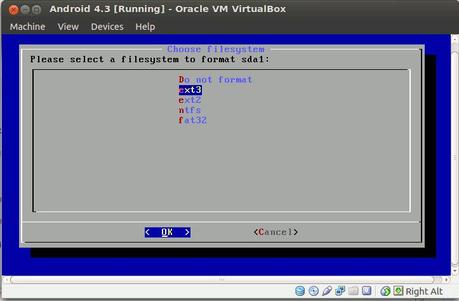
- Cliccate su Yes alle due successive richieste
- Avete quasi finito. Ora vi verrà chiesto se volete avviare Android o riavviare il sistema. Scegliete l’opzione che preferite e fate la configurazione iniziale di Android
- Finito. Ora divertitevi ad utilizzare Android 4.3 sul vostro PC.
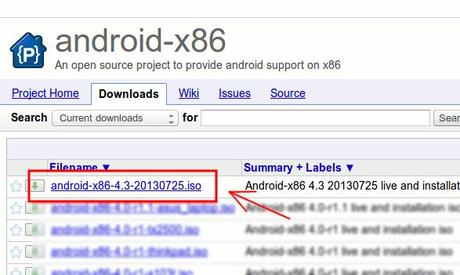
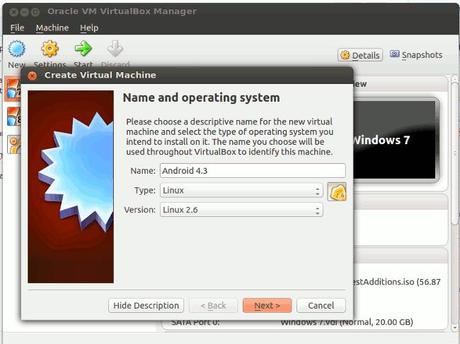
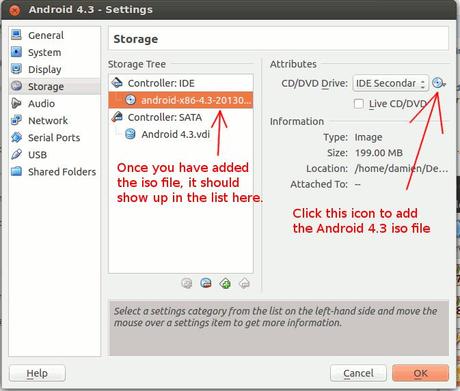
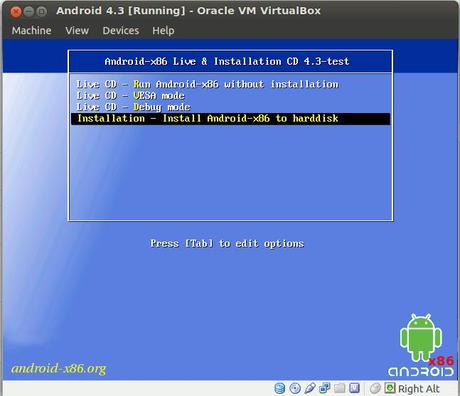
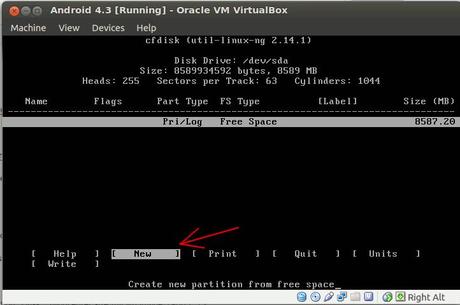
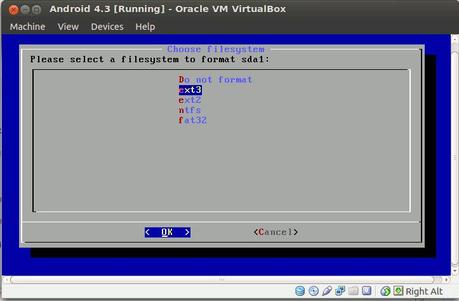

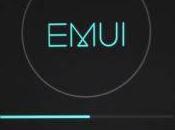
![[GUIDA] Installare Android Lollipop tutta gamma Xperia 2011](https://m22.paperblog.com/i/287/2875954/guida-installare-android-5-lollipop-su-tutta--L-QXmfsd-175x130.png)